|
La finestra di programma di business
Ogni finestra di programma di Business ha una barra del titolo che contiene il nome del programma più il codice e la descrizione della ditta corrente di programma.
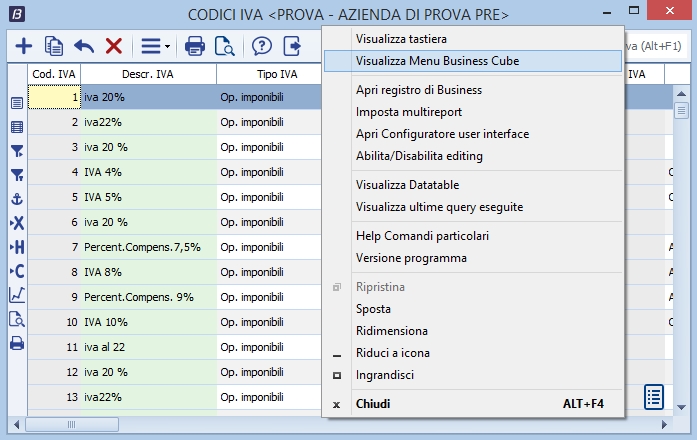
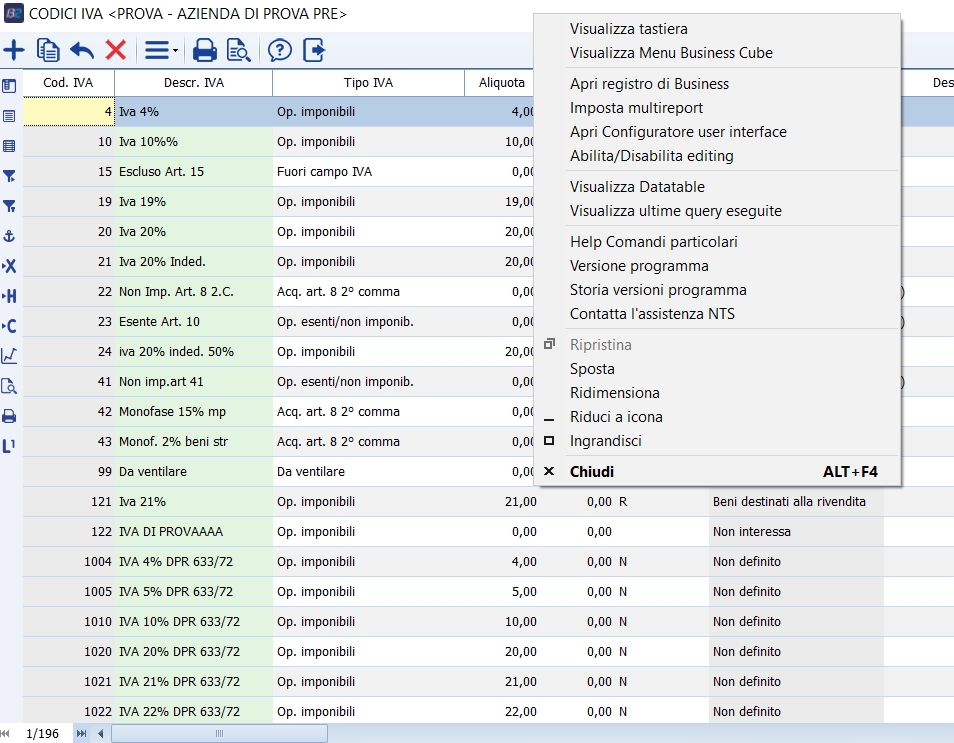
Sempre sulla barra del titolo effettuando un click con il tasto destro del mouse appare un menu con le seguenti voci:
- Visualizza tastiera - per fare apparire una tastiera virtuale sullo schermo
- Visualizza menu Business CUBE - per visualizzare il menu di Business
- Apri registro di Business - richiama il programma del registro di Business per il programma corrente (funzione abilitata solo per amministratori)
- Imposta multireport - apre una finestra per configurare il multireport in modo facilitato, rispetto alla vecchia gestione dal registro di Business (ancora possibile)
- Apri Configuratore user interface - richiama il programma del configuratore user interface per il programma corrente (funzione abilitata solo per amministratori)
-
Abilita/Disabilita editing - abilita/disabilita la gestione dell'editing della form (funzione abilitata solo per amministratori)
-
Esegui query sul database corrente - apre una maschera dove poter effettuare delle query sul database (funzione abilitata solo per amministratori)
- Visualizza Datatable - visualizza la struttura ed il nome del datatable collegato al contollo con il focus (funzione abilitata solo per amministratori)
- Visualizza ultime query eseguite - visualizza le ultime query eseguite su database azienda e su database procedura (funzione abilitata solo per amministratori)
- Help Comandi particolari - visualizza alcuni comandi particolari
- Versione programma - visualizza la versione dei componenti del programma e l'elenco di tutti i files necessari per far girare il programma su cui si è posizionati in modo corretto.
- Storia versione programma - Selezionando questa voce verrà mostrato un messaggio con l'elenco delle DLL usate dal programma e le versioni installate per data
è possibile modificare lo stile di visualizzazione e personalizzare i controlli delle maschere, per ulteriori informazioni vedere:
La barra del menu/strumenti
Come la maggior parte delle applicazioni Windows, anche le applicazioni che fanno parte di Business utilizzano una barra del menu/strumenti che consente di accedere a tutte le operazioni. I comandi possono essere richiamati con la pressione di un tasto (per esempio F2, F3, ecc...) o di una combinazione di tasti (CTRL+S, CTRL+P, ecc...).
Evidenziamo qui il significato delle voci ricorrenti di programma, indicando a lato anche l'eventuale tasto scorciatoia e l'eventuale pulsante corrispondente della barra del menu/strumenti.
|
Comando
|
Tasti rapidi
|
Descrizione
|
| Nuovo |
F2 |
Consente di inserire un nuovo documento, registrazione contabile, ecc ... |
| Apri |
F3 |
Consente di aprire un documento, registrazione contabile, ecc ... |
| Salva |
F9 |
Salva il documento corrente, registrazione contabile, ecc ... |
| Cancella |
F4 |
Elimina il documento corrente, registrazione contabile, ecc ... |
| Ripristina |
F8 |
Annulla le eventuali modifiche al documento, registrazione contabile, ecc ... |
| Zoom |
F5 |
Richiama la funzione ZOOM abilitata il quel momento |
| Primo |
CTRL+P |
Si sposta sul primo record |
| Precedente |
CTRL+R |
Si sposta sul record precedente |
| Successivo |
CTRL+S |
Si sposta sul record successivo |
| Ultimo |
CTRL+U |
Si sposta sull'ultimo record |
| Nuova riga |
MAIUSC+F2 |
Consente di entrare in inserimento di una nuova riga del documento, registrazione contabile, ecc ... |
| Aggiorna Riga |
MAIUSC+F9 |
Consente di memorizzare la riga corrente del documento, registrazione contabile, ecc ... |
| Cancella Riga |
MAIUSC+F4 |
Consente di cancellare la riga corrente del documento, registrazione contabile, ecc ... |
| Ripristina Riga |
MAIUSC+F8 |
Consente di ripristinare la riga alla situazione originaria, prima della modifica o di uscire dall'inserimento senza salvare la nuova riga, di un documento, registrazione contabile, ecc ... |
| Stampa |
F6 |
Procede alla stampa del report sulla stampante |
| Stampa a video |
F12 |
Procede alla stampa del report in anteprima di stampa |
| Stampa su griglia |
F11 |
Procede alla visualizzazione dei dati su griglia in forma di tabulato |
| Elabora |
F7 |
Fa partire un'elaborazione |
| Stampa su Word |
- |
Fa partire un'elaborazione di stampa su Word |
| Stampa su Pdf |
- |
Fa partire un'elaborazione di stampa su Pdf |
| Guida |
F1 |
Apre la guida di Business alla parte relativa al programma |
| Esci |
ESC |
Esce dalla finestra corrente |
|






